Desinstalar una aplicación de un teléfono o tableta Samsung
Desinstalar una aplicación de un dispositivo Samsung es simple y directo. Independientemente del estado raíz de su dispositivo, puede desinstalar fácilmente cualquier aplicación que haya descargado e instalado desde Google Play Store o desde cualquier fuente de terceros.
Método 1: elimine una aplicación de su teléfono móvil/tableta Samsung:
1. Encienda su teléfono/tableta Samsung. Nota: Samsung Galaxy Note4 se usa para desinstalar una aplicación para demostración aquí.
2. Desde la pantalla de inicio, toque el Aplicaciones icono para abrir la ventana de aplicaciones.
3. Toque el icono Configuración de la lista mostrada.
4. Desde el Ajustes interfaz, desplácese hacia abajo, localice y toque Gestor de aplicaciones de debajo de la Aplicaciones . Nota: Según el modelo de su teléfono, es posible que vea Aplicaciones, administrador de aplicaciones o el Aplicaciones en lugar de Gestor de aplicaciones en su dispositivo.
5. En el Gestor de aplicaciones ventana que se abre, de la lista mostrada de aplicaciones instaladas, toque la que desea eliminar de su dispositivo.
6.En el APP en la ventana de la aplicación seleccionada, toque el botón UNINSTALL
7. Cuando se le solicite, en la Desinstalar aplicación cuadro que aparece, toque UNINSTALL para dar su consentimiento para eliminar la aplicación de su teléfono/tableta Samsung.
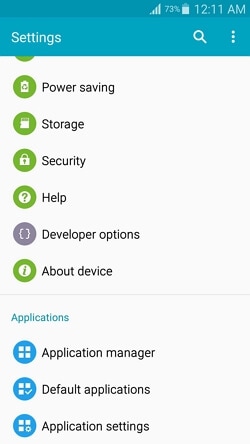


Método 2: eliminación completa de una aplicación
Aunque el método descrito anteriormente desinstala las aplicaciones no deseadas de su Samsung o cualquiera de los dispositivos Android, no elimina completamente el programa. Incluso después de desinstalar la aplicación, hay algunos rastros (residuos) del programa que aún quedan en el almacenamiento interno del teléfono o en la tarjeta SD externa que puede tener su dispositivo.
Para eliminar por completo la aplicación junto con sus desechos de su teléfono, debe confiar en un programa de terceros eficiente como DrFoneTool – Phone Manager (Android).

DrFoneTool – Administrador del teléfono (Android)
Administrador de aplicaciones: instale, desinstale, importe o haga copias de seguridad de aplicaciones por lotes.
- Transfiera archivos entre Android y la computadora, incluidos contactos, fotos, música, SMS y más.
- Administre, exporte / importe su música, fotos, videos, contactos, SMS, aplicaciones, etc.
- Transfiere iTunes a Android (viceversa).
- Administre su dispositivo Android en la computadora.
- Totalmente compatible con Android 8.0.
Guía paso a paso para desinstalar una aplicación de un teléfono o tableta Samsung
Una vez que haya descargado e instalado DrFoneTool en su PC, puede seguir las instrucciones paso a paso que se detallan a continuación para desinstalar por completo una aplicación no deseada de su dispositivo Samsung:
1. En su PC, haga doble clic en el icono de acceso directo de DrFoneTool para iniciar el programa. Luego elija ‘Administrador de teléfono’ en la ventana principal.

2. Conecte su teléfono Samsung a la PC usando el cable de datos que se envió con él.
3. Espere hasta que DrFoneTool – Phone Manager (Android) detecte su teléfono e instale los controladores necesarios tanto en la PC como en su teléfono móvil. Nota: Este es un proceso único y se realiza solo una vez cuando conecta su teléfono inteligente Samsung a la PC por primera vez después de instalar DrFoneTool – Phone Manager (Android).
4. En su teléfono Samsung, cuando se le solicite, en la Permitir la depuración USB cuadro que aparece, toque para marcar el Permitir siempre esta computadora y luego toque OK para permitir que su teléfono confíe en la computadora a la que está conectado. Nota: Revisando el Permitir siempre esta computadora La casilla de verificación asegura que no se le solicite el mismo mensaje cada vez que conecte su teléfono a la PC. Sin embargo, por razones de seguridad, NO debe marcar esta casilla de verificación si la PC se usa en lugares públicos o no es de su propiedad personal y no es segura.

5. Una vez que todo esté funcionando, en la interfaz de DrFoneTool, desde el panel izquierdo, haga clic para seleccionar el Aplicaciones categoría.
6. En la lista de aplicaciones instaladas en el panel central, marque la casilla de verificación que representa la que desea eliminar.
7. Desde la parte superior de la interfaz, haga clic en Desinstalar.
8. En el Pregunta cuadro de confirmación, haga clic en Sí para dar su consentimiento para que DrFoneTool – Phone Manager (Android) desinstale la aplicación de su teléfono Samsung.

9. Una vez hecho esto, puede cerrar DrFoneTool, desconectar su teléfono de la PC y comenzar a usarlo normalmente.
Conclusión
Aunque cualquier residuo que quede en su teléfono cuando desinstale una aplicación desde allí no daña el dispositivo y, como archivo huérfano, tampoco realiza ninguna acción, una colección de muchos de estos objetos puede reducir el rendimiento del teléfono a largo plazo.
Dado que los teléfonos Android verifican los almacenamientos internos y externos con regularidad, los medios de almacenamiento llenos de archivos huérfanos y no deseados pueden ralentizar el proceso de escaneo, lo que resulta en una disminución de la velocidad de navegación del teléfono.
El uso de un programa inteligente como DrFoneTool – Phone Manager (Android) garantiza que su teléfono siempre permanezca limpio y libre de objetos no deseados, manteniendo así su rendimiento intacto incluso después de instalar y desinstalar aplicaciones varias veces.
últimos artículos

